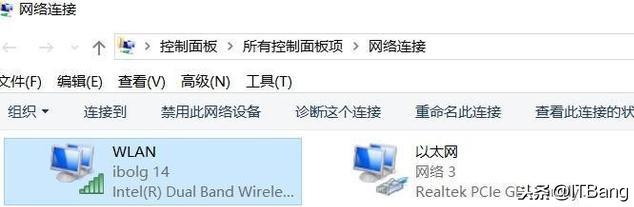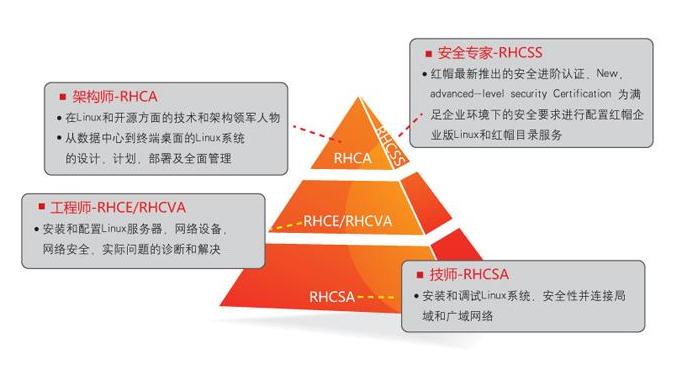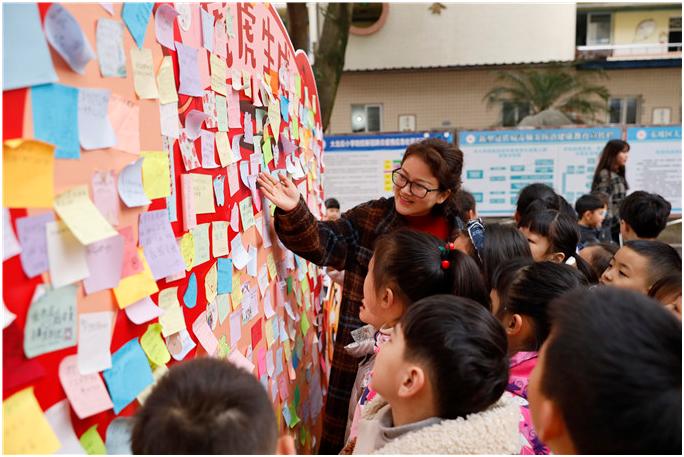打印机共享出现0x000006ba错误的解决方法?
1、首先请重新启动后台打印程序或重新启动计算机,重启之后看看能不能正常使用,如果不行可以用下面的方法。
2、首先打开开始菜单,打开运行,输入:“services.msc”命令。然后在里面查找:Print Spooler 这个服务,找到后,双击打开。
在里面点击 启动 选项,以此来启动该项服务。你也可以在启动类型处。设置为:自动。以此方便该服务自行启动。启动完成后,就可以正常添加打印机了
3、如果以上方法无法解决,可以咨询打印机和电脑客服,询问解决方法。
win10打印机共享出现错误0x000006d9如何解决?
win7系统中,连接好了一台打印机后,当共享给其他人的时候,提示“无法保存打印机设置,操作无法完成(错误0x000006d9) ”
问题原因:防火墙windows firewall服务未开启。
解决方法:开启windows firewall服务。
方法一
1、打开控制面板,找到并打开管理工具,在管理工具中找到并双击组件服务。
2、点击左侧边栏的服务,在出现的服务列表找到并鼠标右键单击windows firewall,选择启用命令。
方法二
1、右键单击计算机,选择管理。在管理界面,打开服务和应用程序下的服务选项,在出现的服务列表中找到并右键单击windows firewall,选择启用命令。
方法三
1、在控制面板列表下,找到并打开windows防火墙选项。
2、通过使用推荐设置或启用windows防火墙功能,启用防火墙。
win10连接xp错误0x000006ba?
关于错误码0x000006ba在Windows 10连接到Windows XP计算机时的情况,这个错误通常是由于无法连接到远程计算机的打印机服务造成的。以下是一些可能的解决方法:
1. 确保远程计算机上的打印机服务已启动:在Windows XP计算机上,打开服务管理器(可通过按下Win + R键,然后输入services.msc打开),检查打印机服务是否正在运行,确保其状态为“已启动”。
2. 确认网络通信和共享设置:确保Windows XP计算机和Windows 10计算机处于同一网络,并且在Windows XP计算机上已正确设置了文件和打印机共享。同时,请确保在Windows 10计算机上的网络和共享中心中的高级共享设置中,文件和打印机共享都已启用。
3. 使用其他连接方式:您可以尝试使用不同的连接方式,如使用IP地址连接远程计算机,而不是计算机名。在Windows 10的文件资源管理器中,尝试输入“\\IP地址”来访问Windows XP的共享资源。
4. 检查防火墙和安全软件设置:在Windows XP计算机和Windows 10计算机上,确保防火墙和安全软件的设置没有阻止或限制对打印机服务的访问。
如果上述解决方法仍然无法解决问题,建议您尝试联系计算机专家或Windows技术支持团队,以获取更进一步的帮助和指导。
请注意,连接到Windows XP的计算机可能存在安全风险,因为Windows XP已经停止了支持并且不再接收安全更新。建议尽快考虑升级到支持的操作系统以获得更好的安全性和兼容性。